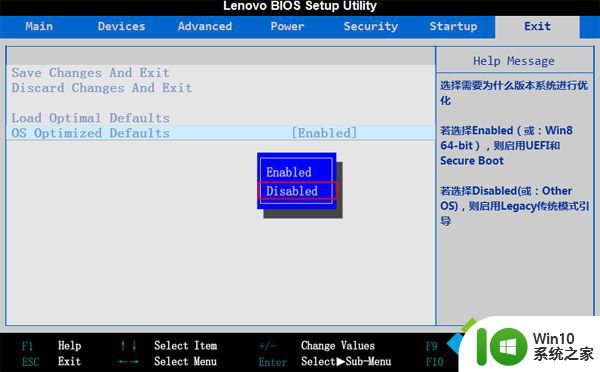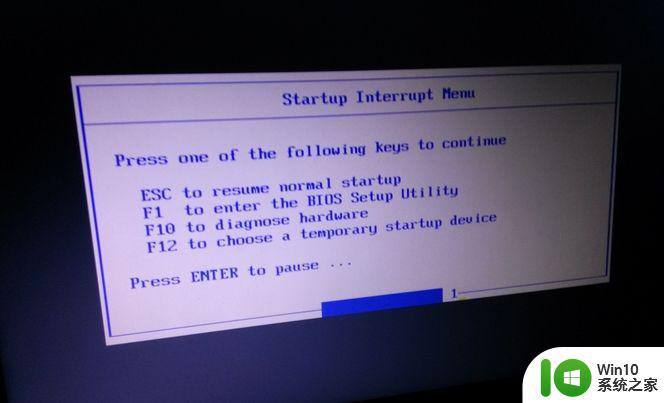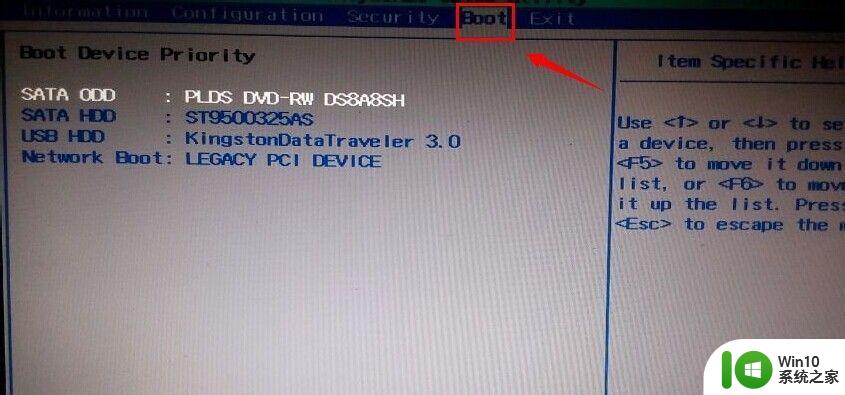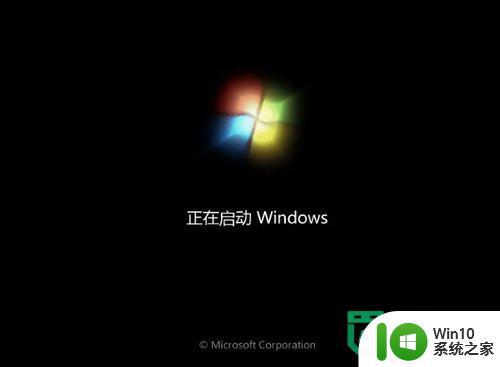联想一体机bios设置u盘启动教程 联想一体机bios怎么设置u盘启动
更新时间:2024-05-12 11:35:43作者:xiaoliu
在现代的计算机使用中,有时我们需要通过U盘来进行系统的安装或修复,而对于联想一体机来说,要想通过U盘启动,就需要在BIOS中进行相应的设置。BIOS即基本输入输出系统,是计算机系统的一部分,它负责在计算机加电启动时,对硬件进行初始化和自检,并加载操作系统。如何在联想一体机的BIOS中设置U盘启动呢?下面将为大家详细介绍联想一体机BIOS设置U盘启动的教程。
具体的设置步骤如下:
1、将制作好的win10系统之家u盘启动盘连接上电脑,然后开机;
2、开机Enter,进去之后按F12;
3、按“X”键,将下面的USB HDD 调整到上面来。然后按“+”或者“-”改变启动顺序;
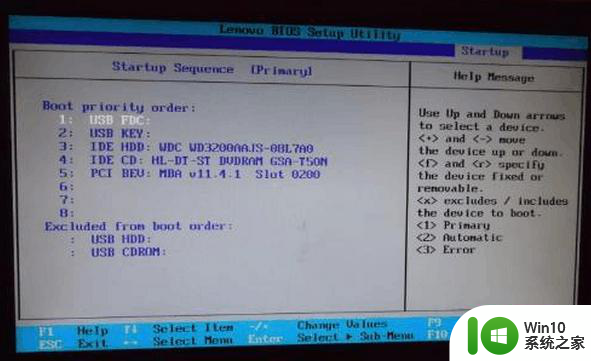
4、完成设置后,按F10保存退出;
5、再次重启电脑的时候就可以进入到win10系统之家u盘启动界面。
以上就是联想一体机bios设置u盘启动教程的全部内容,还有不懂得用户就可以根据小编的方法来操作吧,希望能够帮助到大家。